
Как скачать данные из системы «Честный знак»
20 июня 2022
6 мин.
Пошаговое руководство и выбор инструментов обработки данных.
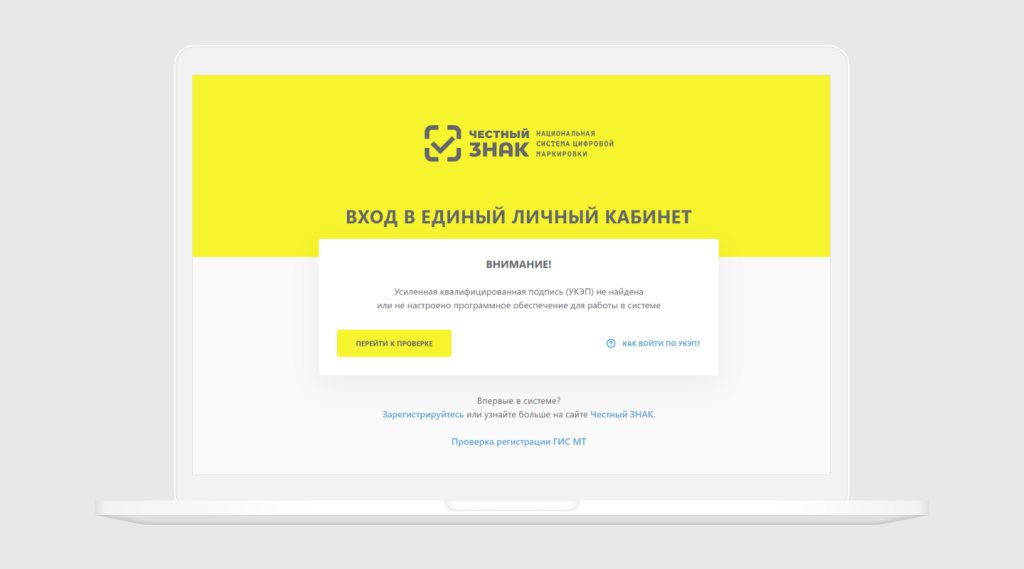 Пошаговое руководство и выбор инструментов обработки данных
Пошаговое руководство и выбор инструментов обработки данных
Как получить данные Честного Знака
Существует 2 основных способа получить данные из системы Честный Знак.- Запрос в личном кабинете на сайте ЦРПТ
- Запрос по API
Шаг 1: Получить УКЭП
Для входа в личный кабинет потребуется УКЭП — усиленная квалифицированная электронная подпись. Без нее зайти в личный кабинет не получиться.УКЭП — это самый защищенный вид электронных подписей из всех возможных. Основана на криптографическом алгоритме и отвечает требованиям Приказа № 795 ФСБ России.Если правила компании позволяют, УКЭП можно взять у коллег, которые заказывают коды маркировок. Действия с УКЭП являются юридически значимыми, поэтому не все коллеги будут готовы передать вам ключ. А если вы планируете выгружать данные регулярно, будет еще более удобно заказать личную УКЭП.
Шаг 2: Настроить криптопровайдер
Для первого входа в личный кабинет надо настроить программу криптопровайдера, скачать драйверы и плагины. У оператора маркировки есть видео инструкция по установке.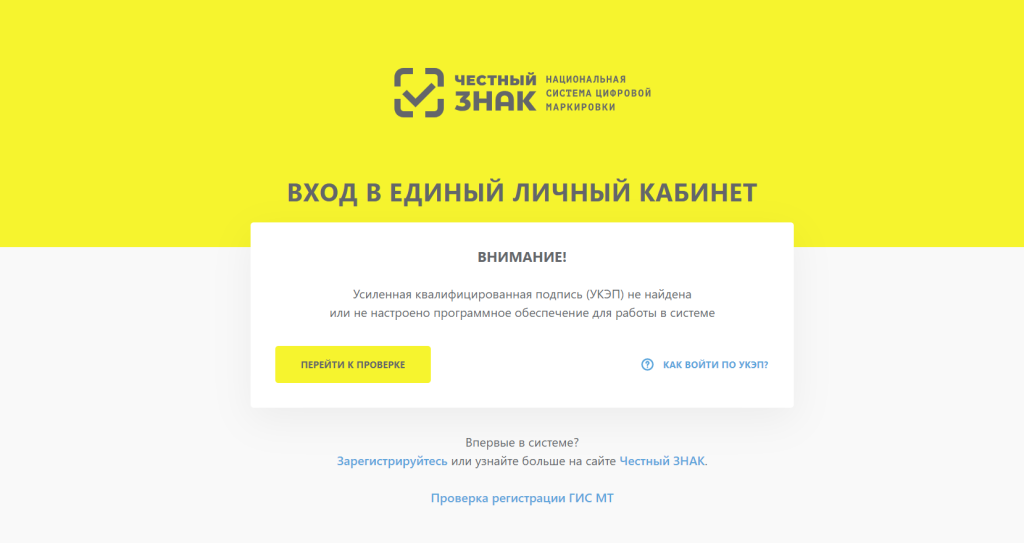
Внешний вид страницы входа в личный кабинет на сайте ЦРПТ
Обратите внимание, что для регистрации в личном кабинете и работы в системе требуется наличие установленной операционной системы Windows 7 и выше или Maс OS X 10.8 или выше.
Шаг 3: Создать задание на выгрузку отчета
В личном кабинете можно сформировать запрос для выгрузки данных размером более 1000 строк. Если у вас меньшее число операций в отчете - их удобно просматривать прямо в системе. Раздел Отчеты находится в верхней панели меню.В «Главном окне» необходимо выбрать товарную группу, а затем в верхней панели меню «Главного окна» перейти в раздел «Отчёты»Выберите отчет, который Вы хотите скачать. Настройте его фильтры (период, gtin и прочее, следуя подсказкам системы).
После настройки фильтров для загрузки отчетов требуется нажать кнопку «Применить». Затем вернитесь наверх страницы и нажмите «+ Новое задание». Необходимо заполнить поля и подтвердить задание.
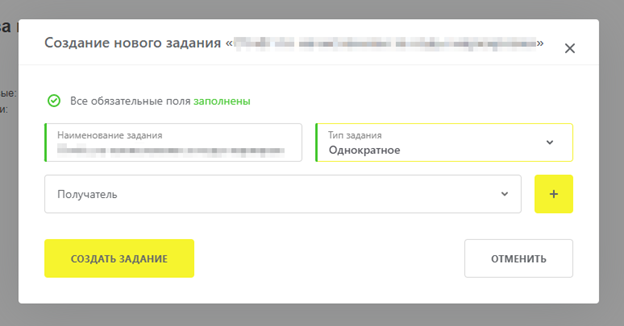
Кнопка "+ Новое задание" открывает такое окно
Шаг 4: Проверить, что задание успешно поставлено
После успешного создания задания, оно отобразится в разделе «Выгрузки» со статусом «Подготовка». В этой же вкладке вы сможете скачать отчет Честного Знака, после его готовности.Для этого надо зайти в Файл с выгрузкой и нажать кнопку Скачать.
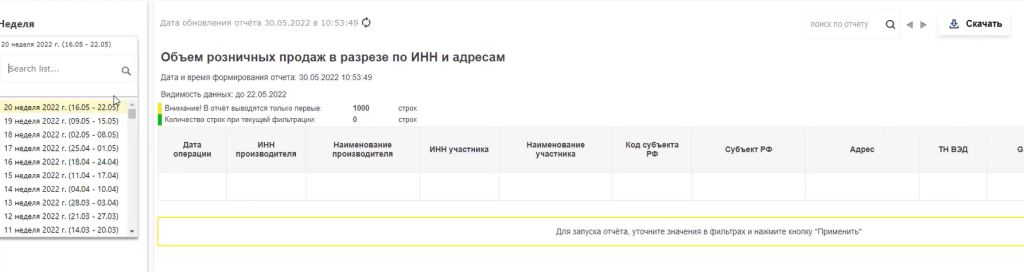
Так выглядит окно, где можно скачать отчёт
Похожие статьи
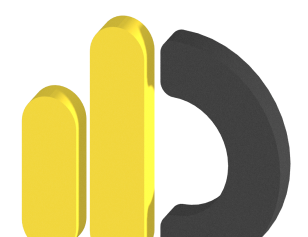
Подпишитесь на дайджест РДЦ
обзоры рынка, инсайты, отчеты



